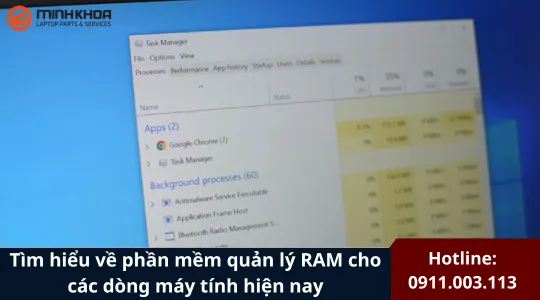Main không nhận ổ cứng SATA
Trong quá trình sử dụng máy tính, lỗi mainboard không nhận ổ cứng SATA là vấn đề khá phổ biến và gây ra nhiều phiền toái. Khi gặp tình trạng này, máy tính có thể không khởi động được, báo lỗi No Bootable Device, hoặc không hiển thị ổ cứng trong BIOS lẫn Windows. Bài viết này sẽ giúp bạn hiểu rõ về nguyên nhân, cách kiểm tra và khắc phục lỗi main không nhận ổ cứng SATA, từ những bước cơ bản đến nâng cao.

1. Dấu hiệu mainboard không nhận ổ cứng SATA
Trước khi xác định nguyên nhân, bạn cần nhận biết các biểu hiện thường gặp khi main không nhận ổ cứng:
Khi bật máy, màn hình hiện thông báo:
No Bootable Device
Reboot and Select proper Boot device
Điều này cho thấy hệ thống không tìm thấy ổ cứng để boot.
Ổ cứng không xuất hiện trong BIOS
- Vào BIOS/UEFI bằng cách nhấn DEL, F2, F10 (tùy mainboard) khi khởi động.
- Nếu trong mục Storage Configuration hoặc Boot Priority không thấy tên ổ cứng -> Main chưa nhận ổ cứng.

Ổ cứng không xuất hiện trong Windows hoặc Disk Management
- Máy có thể nhận ổ cứng trong BIOS, nhưng Windows không hiển thị ổ đĩa trong File Explorer.
- Vào Disk Management (Quản lý ổ đĩa): Nếu ổ không xuất hiện -> lỗi kết nối hoặc phần cứng. Nếu xuất hiện nhưng chưa gán ký tự ổ đĩa -> cần thiết lập lại.
Âm thanh và hoạt động bất thường
- Khi cấp nguồn, ổ cứng HDD không quay hoặc không phát tiếng -> có thể không được cấp điện hoặc hỏng phần cơ.
- Đối với SSD, không có đèn tín hiệu hoặc máy không phản hồi.
Bạn có thể quan tâm Tìm hiểu về ổ cứng SSD chuẩn micro SATA
Gọi ngay hotline để nhận được tư vấn nhanh nhất
2. Nguyên nhân khiến main không nhận ổ cứng SATA
2.1 Cáp SATA hoặc dây nguồn bị lỗi
- Cáp SATA bị gãy, đứt ngầm, hoặc lỏng kết nối là nguyên nhân phổ biến nhất.
- Dây cấp nguồn từ PSU đến ổ cứng bị hỏng hoặc không đủ công suất.
Cách kiểm tra:
- Thay cáp SATA mới.
- Sử dụng dây nguồn khác từ bộ nguồn.
- Cắm thử vào cổng SATA khác trên mainboard.

2.2 Ổ cứng bị hỏng
- Ổ cứng HDD có thể hỏng cơ, bad sector nặng khiến BIOS không nhận.
- SSD có thể lỗi firmware hoặc chip nhớ.
- Khi hỏng hoàn toàn, ổ sẽ không xuất hiện trong BIOS.
Dấu hiệu nhận biết:
- HDD không quay khi cấp nguồn.
- Phát ra tiếng “tạch tạch” hoặc tiếng kêu lạ.
- Kiểm tra bằng cách gắn sang máy khác, nếu vẫn không nhận -> ổ đã hỏng.
Bạn có thể quan tâm Mua ổ cứng M.2 SATA giá rẻ tại Đà Nẵng
Gọi ngay hotline để nhận được tư vấn nhanh nhất
2.3 Cổng SATA trên mainboard bị hỏng
Các cổng SATA trên mainboard có thể bị cháy hoặc hư hỏng do:
- Sử dụng lâu ngày.
- Cắm rút nhiều lần gây lỏng.
- Nguồn điện không ổn định làm chập cháy.
Cách xử lý:
- Thử cắm ổ cứng sang cổng SATA khác trên mainboard.
- Nếu vẫn không nhận, có thể cả mạch điều khiển SATA trên main đã hỏng -> cần đem main đi kiểm tra và sửa chữa.

2.4 Thiết lập BIOS sai
Nếu BIOS vô tình bị chỉnh sai, ổ cứng có thể không được nhận diện. Các thiết lập cần kiểm tra:
- SATA Mode: AHCI, IDE, hoặc RAID.
- Boot Priority: Đảm bảo ổ cứng chứa hệ điều hành nằm ở vị trí ưu tiên.
- Secure Boot hoặc CSM bị tắt sai cách.
Khắc phục:
- Vào BIOS -> chọn Load Default Settings để khôi phục cài đặt mặc định.
- Sau đó thiết lập lại chế độ AHCI cho ổ cứng.
Bạn có thể quan tâm Làm sao để lắp thêm ổ cứng mSATA cho laptop?
Gọi ngay hotline để nhận được tư vấn nhanh nhất
2.5 Lỗi hệ điều hành hoặc driver
Ổ cứng được BIOS nhận nhưng Windows không nhận có thể do:
- Driver SATA/Chipset bị thiếu hoặc lỗi.
- Ổ cứng chưa được phân vùng, gán tên ổ.
- Lỗi file hệ thống.
Cách xử lý:
- Cập nhật driver SATA và chipset từ website của mainboard.
- Vào Disk Management để kiểm tra tình trạng phân vùng.
- Chạy lệnh CHKDSK để sửa lỗi ổ cứng.

2.6 Nguồn điện không ổn định hoặc PSU yếu
Bộ nguồn không đủ công suất hoặc điện áp không ổn định khiến ổ cứng không hoạt động đúng.
Đặc biệt với PC có nhiều ổ cứng, VGA mạnh -> PSU phải có công suất đủ lớn.
2.7 Virus hoặc phần mềm độc hại
Virus có thể gây lỗi MBR, GPT hoặc ẩn phân vùng, làm hệ điều hành không nhận ổ cứng.
Khắc phục:
- Sử dụng USB Boot hoặc phần mềm diệt virus mạnh để quét hệ thống.
- Khôi phục lại MBR bằng các công cụ như MiniTool Partition Wizard hoặc lệnh bootrec /fixmbr trong CMD.
Bạn có thể quan tâm Cách chạy 2 ổ cứng song song
Gọi ngay hotline để nhận được tư vấn nhanh nhất
2.8 Mainboard bị hỏng phần cứng
Nếu đã thử mọi cách nhưng ổ vẫn không nhận, nguyên nhân có thể do:
- Chip điều khiển SATA trên mainboard bị cháy.
- Lỗi mạch điện, tụ điện hư hỏng.
Khắc phục: Mang mainboard đến trung tâm sửa chữa uy tín để kiểm tra, có thể phải thay chip hoặc main mới.

3. Cách khắc phục main không nhận ổ cứng SATA
3.1 Kiểm tra lại kết nối vật lý
Bước 1: Tắt nguồn, rút dây điện.
Bước 2: Tháo case, kiểm tra:
- Cáp SATA có bị gãy, lỏng hay không.
- Dây nguồn cấp cho ổ cứng.
- Cổng SATA trên main có bụi bẩn hoặc hư hỏ
Mẹo: Dùng cáp SATA và dây nguồn khác để thử. Cắm ổ cứng sang máy khác để xác định lỗi từ ổ hay main.
Bạn có thể quan tâm BIOS không nhận ổ cứng SSD
Gọi ngay hotline để nhận được tư vấn nhanh nhất
3.2 Kiểm tra BIOS
Bước 1: Nhấn DEL, F2 khi khởi động để vào BIOS.
Bước 2: Kiểm tra trong mục Storage xem ổ cứng có hiển thị không.
Bước 3: Nếu không:
- Chọn Load Optimized Defaults hoặc Reset BIOS.
- Đảm bảo chế độ SATA Mode là AHCI.

3.3 Kiểm tra trong Windows
Bước 1: Mở Disk Management: Nhấn Win + R -> gõ diskmgmt.msc -> Enter.
Bước 2: Nếu thấy ổ nhưng không có ký tự ổ đĩa: Nhấn chuột phải -> Change Drive Letter and Paths -> gán ký tự.
Bước 3: Nếu không thấy ổ: Kiểm tra driver SATA/Chipset, cài đặt lại từ website nhà sản xuất.
3.4 Thử ổ cứng trên máy khác
- Đây là cách nhanh nhất để xác định nguyên nhân.
- Nếu ổ nhận ở máy khác -> mainboard hoặc cáp SATA của máy cũ bị lỗi.
- Nếu ổ không nhận ở cả 2 máy -> ổ đã hỏng.
Bạn có thể quan tâm SD TBW là gì? Cách kiểm tra TBW trên SDD
Gọi ngay hotline để nhận được tư vấn nhanh nhất
3.5 Sử dụng card mở rộng SATA
Nếu mainboard bị hỏng cổng SATA nhưng các thành phần khác vẫn hoạt động: Mua card PCIe SATA để bổ sung cổng SATA mới.

3.6 Mang đến trung tâm sửa chữa
Khi mọi biện pháp không hiệu quả, bạn nên mang máy đến trung tâm sửa chữa uy tín. Thợ kỹ thuật sẽ dùng thiết bị chuyên dụng để kiểm tra:
- Tình trạng mainboard.
- Ổ cứng có thể cứu dữ liệu hay không.
4. Cách phòng tránh lỗi main không nhận ổ cứng SATA
- Sử dụng nguồn chất lượng: Bộ nguồn tốt giúp hệ thống hoạt động ổn định, bảo vệ ổ cứng và main.
- Vệ sinh định kỳ: Bụi bẩn có thể làm cổng SATA tiếp xúc kém.
- Cắm rút đúng cách: Không cắm rút cáp SATA khi máy đang hoạt động.
- Cập nhật BIOS và driver thường xuyên để tránh lỗi phần mềm.
- Sao lưu dữ liệu định kỳ để tránh mất dữ liệu khi ổ cứng hỏng bất ngờ.

Khi nào nên thay ổ cứng hoặc mainboard?
- Nếu ổ cứng bị bad sector nặng hoặc lỗi cơ -> nên thay mới.
- Nếu mainboard bị hỏng chip điều khiển SATA hoặc nhiều cổng SATA chết -> cân nhắc thay mainboard mới, đặc biệt nếu máy đã cũ.
Bạn có thể quan tâm Cách nâng cấp EMMC lên SSD
Gọi ngay hotline để nhận được tư vấn nhanh nhất
Lỗi main không nhận ổ cứng SATA có thể bắt nguồn từ nhiều nguyên nhân khác nhau, từ cáp kết nối, thiết lập BIOS sai, ổ cứng hỏng, cho đến lỗi phần cứng nghiêm trọng trên mainboard. Hy vọng bài viết này sẽ hữu ích đối với bạn.

Nếu bạn muốn MUA/ THAY LINH KIỆN GIÁ SỈ hoặc LẺ hãy liên hệ chúng tôi. Đội ngũ nhân viên của LINH KIỆN MINH KHOA luôn sẵn sàng hỗ trợ quý khách 24/7.
LINH KIỆN MINH KHOA ĐANG Ở ĐÀ NẴNG
- Điện thoại/Zalo Chat: 0911.003.113
- Facebook: www.facebook.com/linhkienminhkhoavn/
- Địa chỉ: 155 Hàm Nghi, Thanh Khê, Đà Nẵng


![Sửa Lỗi Winrar Không Giải Nén được Tệp [thành Công 100%] (4)](https://linhkienminhkhoa.vn/wp-content/uploads/2025/08/Sua-loi-WinRAR-khong-giai-nen-duoc-tep-Thanh-cong-100-4.webp)